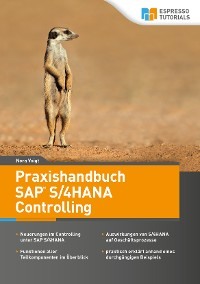Kitabı oku: «Praxishandbuch SAP S/4HANA Controlling», sayfa 2
Einstellungen
Mit der Wahl der Funktion Einstellungen (siehe Abbildung 1.5) können Sie persönliche Parameter hinterlegen, wie beispielsweise das Erscheinungsbild einstellen, eine Sprache & Region zuordnen sowie zahlreiche Standardwerte, die auch das Controlling betreffen, in den Benutzerparametern bestimmen (siehe Abbildung 1.7).

Abbildung 1.7: Personalisierte Einstellungen – Standardwerte Controlling
Gruppen zusammengefasst auf der Startseite anzeigen
 In den Einstellungen zur Startseite (siehe Abbildung 1.8) können Sie mit Klick auf den Radiobutton Sämtlichen Inhalt anzeigen festlegen, dass Sie Kacheln und Links nur in Gruppen zusammengefasst angezeigt bekommen.
In den Einstellungen zur Startseite (siehe Abbildung 1.8) können Sie mit Klick auf den Radiobutton Sämtlichen Inhalt anzeigen festlegen, dass Sie Kacheln und Links nur in Gruppen zusammengefasst angezeigt bekommen.

Abbildung 1.8: Einstellungen zur Startseite
Startseite bearbeiten
Über die Selektion der Funktion Startseite bearbeiten wechseln Sie in den Bearbeitungsmodus der Startseite (siehe Abbildung 1.9). Sie haben nun die Möglichkeit, die Oberfläche zu individualisieren. Mit dem Button  ergänzen Sie selbst definierte Gruppen, mit
ergänzen Sie selbst definierte Gruppen, mit  lassen sich Apps aus den bereits erläuterten Fiori-Katalogen direkt zuordnen.
lassen sich Apps aus den bereits erläuterten Fiori-Katalogen direkt zuordnen.

Abbildung 1.9: Bearbeitungsmodus der Fiori-Startseite
Selbst definierte Gruppen können über den Button  wieder entfernt werden (siehe oben rechts in Abbildung 1.10), es sei denn, sie sind vom Administrator vordefiniert worden.
wieder entfernt werden (siehe oben rechts in Abbildung 1.10), es sei denn, sie sind vom Administrator vordefiniert worden.

Abbildung 1.10: Bearbeitungsmodus Startseite – Gruppen löschen
Sie haben jedoch die Möglichkeit, die vordefinierten Gruppen umzubenennen und ihnen Apps zuzuordnen bzw. diese aus einer Auswahl zu entfernen, wie in Abbildung 1.11 gezeigt. Mit einem Doppelklick auf eine Gruppenbezeichnung wechseln Sie in den Bearbeitungsmodus.

Abbildung 1.11: Bearbeitungsmodus Startseite – Umbenennen von Gruppen
Mit dem Button  können Sie Ihre Änderungen wieder rückgängig machen.
können Sie Ihre Änderungen wieder rückgängig machen.
Im Bearbeitungsmodus können Sie Ihre Apps außerdem per Drag-and-drop verschieben und damit Anwendungen, die Sie häufig benötigen, mehr in das Zentrum des Bildschirms rücken.
Mit dem »x« an der oberen rechten Ecke jeder Kachel lassen sich Apps gezielt aus der Selektion entfernen. Durch Klick auf den Button Schließen speichern Sie Ihre Anpassungen, der Bearbeitungsmodus ist beendet.
Weitere Funktionen der Startseite
Auf der Startseite (siehe Abbildung 1.4) finden Sie oben rechts noch zwei weitere Icons:  . Mit der Lupe greifen Sie auf die allgemeine Suchfunktion zu. Das Icon daneben steht für die Benachrichtigungsfunktion.
. Mit der Lupe greifen Sie auf die allgemeine Suchfunktion zu. Das Icon daneben steht für die Benachrichtigungsfunktion.
Über die allgemeine Suchfunktion können Sie mithilfe von Schlagwörtern gezielt nach Apps suchen (siehe Abbildung 1.12).

Abbildung 1.12: Allgemeine Suchfunktion
Beim Aufruf von Nachrichten über das Benachrichtigungsicon können Sie sich diese nach Datum, Typ oder Priorität sortiert anzeigen lassen (siehe Abbildung 1.13). Welche Arten von Benachrichtigungen bei Anwendern eingehen, wird im Customizing definiert. Die Funktion kann beispielsweise für die Freigabe von Bestellungen genutzt werden: Die zuständigen Personen erhalten in diesem Fall eine Nachricht, sobald eine Bestellung freizugeben ist. Zusätzlich zum Customizing sind die Benachrichtigungen in den Einstellungen des Benutzers zu aktivieren.

Abbildung 1.13: Benachrichtigungen im Launchpad
Die Startseite bietet außerdem eine vereinfachte Möglichkeit, Kataloge und Apps aufzurufen. Hierzu klicken Sie auf den Button  , der sich auf dem Launchpad oben in der Mitte befindet (siehe Abbildung 1.11). Selektieren Sie dann die Option Meine Startseite wie in Abbildung 1.14.
, der sich auf dem Launchpad oben in der Mitte befindet (siehe Abbildung 1.11). Selektieren Sie dann die Option Meine Startseite wie in Abbildung 1.14.

Abbildung 1.14: Fiori-Startseite – Kataloge und Apps
Daraufhin öffnen sich die Kataloge mit den entsprechenden Apps. Abbildung 1.15 zeigt beispielhaft den Stammdatenkatalog mit den Apps zur Bearbeitung von Finance- und Controllingstammdaten.

Abbildung 1.15: Fiori-Startseite – Katalog »Stammdaten« und Apps
Das OK-Code-Feld in Fiori
Beim Arbeiten mit Fiori besteht die Möglichkeit, das bekannte OK-Code-Feld einzublenden, um mit Transaktionscodes zu navigieren. Hierzu öffnen Sie eine beliebige App, die einen Aufruf des Menüpunkts Mehr erlaubt, z.B. »Kostenarten verwalten« (siehe Abbildung 1.16). Über GUI-Aktionen und -Einstellungen • Einstellungen öffnet sich ein weiteres Fenster, in dem Sie über den Reiter Interaktionsdesign die Anzeige des OK-Code-Feldes aktivieren (siehe Abbildung 1.17).

Abbildung 1.16: Aufruf der GUI-Einstellungen

Abbildung 1.17: Einblenden des OK-Code-Feldes in Fiori
Abbildung 1.18 zeigt das Ergebnis der Aktion.

Abbildung 1.18: Eingeblendetes OK-Code-Feld in Fiori
Das Einblenden ist allerdings nur dann sinnvoll, wenn Sie Funktionen nutzen wollen, die noch nicht über SAP Fiori, sondern ausschließlich über SAP GUI aufrufbar sind (z.B. für Key-User).
Detailliertere Informationen zum SAP Fiori Launchpad finden Sie im SAP Help Portal, beispielsweise unter folgendem Link:
SAP NetWeaver Business Client (NWBC)
 Der Business Client ist eine Integrationsplattform von SAP, die über den Desktop aufgerufen wird. Sie erlaubt Endanwendern ein paralleles Arbeiten mit SAP-GUI-basierten Transaktionen, Portalanwendungen und neuen Applikationen wie beispielsweise Fiori. Es ist zudem möglich, bereits existierende browserbasierte Applikationen von SAP zu integrieren.
Der Business Client ist eine Integrationsplattform von SAP, die über den Desktop aufgerufen wird. Sie erlaubt Endanwendern ein paralleles Arbeiten mit SAP-GUI-basierten Transaktionen, Portalanwendungen und neuen Applikationen wie beispielsweise Fiori. Es ist zudem möglich, bereits existierende browserbasierte Applikationen von SAP zu integrieren.
2 SAP S/4HANA und wichtige Innovationen für das Controlling
Dieses Kapitel beschäftigt sich mit den neuen Datenstrukturen von S/4HANA im Finanzwesen und Controlling. Die Basis bildet das Universal Journal. Darüber hinaus werden wichtige Neuerungen in S/4HANA thematisiert, so beispielsweise die Möglichkeit, Währungen fortzuschreiben, Ledger und das Material-Ledger zu nutzen sowie Buchungsperioden zu verwalten. Am Ende des Kapitels gehe ich auf zukünftige Trends ein.
2.1 Vereinfachte Datenstrukturen
In der Vergangenheit waren in »klassischen« SAP-Systemen, die nicht über S/4HANA-Funktionalitäten verfügen, und sind auch heute noch viele verschiedene Datenbanktabellen im Einsatz, die diverse Informationen aus der Finanzbuchhaltung und dem Controlling sowie aus weiteren eingesetzten Modulen speichern. Im Rahmen von Monats- und Jahresabschlussaktivitäten geht es regelmäßig darum, diese in Tabellen erfassten Informationen zu vergleichen und abzustimmen. Ziel ist es, möglichst redundanzfreie Auswertungen erstellen und analysieren zu können, die aussagekräftig für das Management und wichtige Entscheidungsträger im Unternehmen sind. Sehr oft kommen für Auswertungszwecke Data Warehouses (z.B. BW/BI-Systeme) oder andere externe Reportingtools zum Einsatz.
Abbildung 2.1 verdeutlicht die Zusammenhänge zwischen den Abstimmaktivitäten der diversen Controlling- und Finanzbuchhaltungsmodule, die in einem »klassischen« SAP-System erforderlich sind.

Abbildung 2.1: Abstimmaktivitäten in der Fibu und im Controlling ohne S/4HANA
S/4HANA weist den Weg zur Vereinfachung der soeben erläuterten Datenstrukturen und der zugrunde liegenden Prozesse.
2.1.1 Die ACDOCA-Tabelle
Mit der Entwicklung der In-Memory-Technologie konnte die SAP die Idee des Universal Journals umsetzen. Die In-Memory-Technologie von HANA-Datenbanken erlaubt schnelle Datenanalysen und die Aggregation großer Datenmengen in kurzer Zeit. Es ist nicht erforderlich, Daten zu replizieren. Daten können mit einem einfachen Extraktor ins Business Warehouse (BW) übertragen werden, sofern dieses bereits vorhanden ist.
Das Universal Journal bildet hierzu die Basis. Es handelt sich dabei um eine Tabelle mit dem Namen »ACDOCA«, die bei Istbuchungen sämtliche Informationen aus der Finanzbuchhaltung und dem Controlling speichert. Sie beinhaltet außerdem Feldinformationen aus der Anlagenbuchhaltung und dem Material-Ledger. Das Universal Journal ist seit der Version S/4HANA Finance 1503 verfügbar.
Informationen, die bisher in verschiedenen Tabellen und Belegen abgelegt waren, werden nun zentral in dieser einen Tabelle gesammelt. Dies bedeutet konkret, dass fast alle Daten einer Buchung in nur einer Zeile des Universal Journals fortgeschrieben werden (siehe Abbildung 2.2).

Abbildung 2.2: Prinzip des Universal Journals – Tabelle ACDOCA
Es bedarf keiner gesonderten Abstimmaktivität mehr. Die Daten werden lediglich an einer zentralen Stelle vorgehalten und können von dort aus ausgewertet werden.
Für Anforderungen aus der (kalkulatorischen) Ergebnisrechnung können spezifische Felder für die Merkmale im Universal Journal selbst definiert und angelegt werden. Es ist weiterhin möglich, die kalkulatorische und buchhalterische Ergebnis- und Marktsegmentrechnung (kurz CO-PA – Controlling Profitability Analysis) parallel einzusetzen. Der strategische Fokus der SAP lag in der letzten Zeit jedoch klar auf der Entwicklung der buchhalterischen Ergebnisrechnung. Teilweise wurden Funktionalitäten aus der kalkulatorischen Ergebnisrechnung in diese Komponente übernommen. SAP nennt das entwickelte Ergebnis nun nicht mehr CO-PA oder Ergebnisrechnung, sondern Margin Analysis (CO-MA).
Individualisierung der ACDOCA
 Die ACDOCA kann um kundenspezifische Felder erweitert werden, z.B. um solche mit Bezug zur Ergebnisrechnung, Anlagenbuchhaltung, zum Hauptbuch oder zum Material-Ledger.
Die ACDOCA kann um kundenspezifische Felder erweitert werden, z.B. um solche mit Bezug zur Ergebnisrechnung, Anlagenbuchhaltung, zum Hauptbuch oder zum Material-Ledger.
Mit der Einführung von S/4HANA wird außerdem auf Summensatztabellen verzichtet: Die schnelle Datenbanktechnologie von S/4HANA macht diese Tabellen obsolet.
Die Belegkopfinformationen werden Sie parallel zur ACDOCA auch weiterhin in den bekannten Tabellen wie in dem Belegkopf für Buchhaltung (BKPF) oder im CO-Objekt Belegkopf (COBK) finden.
COBK oder BKPF?
 Die aktuelle Zielsetzung der SAP ist es, COBK durch BKPF zu ersetzen. Dies entspricht im Prinzip der generellen Harmonisierung der FI- und CO-Tabellen innerhalb von SAP.
Die aktuelle Zielsetzung der SAP ist es, COBK durch BKPF zu ersetzen. Dies entspricht im Prinzip der generellen Harmonisierung der FI- und CO-Tabellen innerhalb von SAP.
Allerdings kann es in der ACDOCA auch Einträge ohne Bezug zu einem Belegkopf geben. Dies ist der Fall, wenn es sich nicht um Standard-Prozessbuchungen handelt (z.B. Migrationsbuchungen).
Die ACDOCA bildet zudem die Basis für alle CO-relevanten Kostenarteninformationen. Damit sind sowohl Primär- als auch Sekundärkosteninformationen gemeint; beide Kostenarten sind in S/4HANA über Konten im System abgebildet.
2.1.2 Verzicht auf FI- und CO-Tabellen
Abbildung 2.3 zeigt alle Summensatztabellen, die mit der Einführung des Universal Journals entfallen. Sie können diese Tabellen zwar weiterhin aufrufen, allerdings nur über sogenannte Compatibility Views (Kompatibilitätssichten), die die Daten in gewohnter Form darstellen. Nachfolgend erläutere ich Ihnen kurz den Hintergrund.

Abbildung 2.3: Mit S/4HANA entfallende Summensatztabellen
Eine weitere Innovation in S/4HANA ist die Änderung der Datenselektionslogik von Zeilen hin zu Spalten. Wurden für Datenselektionen bisher die einzelnen Buchungszeilen »durchlaufen«, so wird in S/4HANA auf Spaltenebene selektiert. Dadurch wird eine sehr viel höhere Geschwindigkeit für den Aufruf von Berichten erzielt und das Datenmodell kann auf einige Tabellen verzichten. Nichtsdestotrotz möchten Sie im Controlling vermutlich weiterhin Ihre »gewohnten« Datenbanktabellen abfragen. Zudem sind zahlreiche Report-Painter- und Report-Writer-Berichte so programmiert, dass sie auf die bestehenden Tabellen zugreifen. Aus diesem Grund stehen die bekannten Tabellen für die abgeschafften Summensätze weiterhin als Kompatibilitätssichten zur Verfügung, und die Daten können darin wie bisher angesehen sowie analysiert werden. Die View V_COEP entspricht beispielsweise der COEP-Tabelle für CO-Einzelposten.
Die Transaktion SE16H
 Für spontane Datenbankaufrufe, die beispielsweise bisher mit der Transaktion SE16N erfolgten, steht nun auch die Transaktion SE16H zur Verfügung. Fragen Sie mit ihr die COEP-Tabelle ab, so werden die Daten physisch aus der ACDOCA gelesen.
Für spontane Datenbankaufrufe, die beispielsweise bisher mit der Transaktion SE16N erfolgten, steht nun auch die Transaktion SE16H zur Verfügung. Fragen Sie mit ihr die COEP-Tabelle ab, so werden die Daten physisch aus der ACDOCA gelesen.
SAP hat mit den Compatibility Views die Schnittstellen des Rechnungswesens an die neuen Datenstrukturen von S/4HANA angepasst. Programmierungen, die bereits bestehen, können nach wie vor genutzt werden und Standardprogramme funktionieren weiterhin.
Diese Lösung wird aber nur noch für einen gewissen Zeitraum zur Verfügung stehen. Die SAP arbeitet bereits daran, dass die Datenabfragen direkt auf die ACDOCA zugreifen können.
Fortschreiben der FI- und CO-Einzelposten in S/4HANA
 Bitte beachten Sie, dass die Datenerfassung zukünftig nicht mehr in den spezifischen FI- und CO-Tabellen erfolgt. Stattdessen werden die Einzelposten für die entsprechenden Buchungen in der ACDOCA gespeichert.
Bitte beachten Sie, dass die Datenerfassung zukünftig nicht mehr in den spezifischen FI- und CO-Tabellen erfolgt. Stattdessen werden die Einzelposten für die entsprechenden Buchungen in der ACDOCA gespeichert.
Auch die im Finance-Umfeld bisher üblichen Indextabellen werden mit S/4HANA abgeschafft. Wiederum helfen Compatibility Views, um die Daten zu lesen. Abbildung 2.4 zeigt die Indextabellen im Detail.

Abbildung 2.4: Übersicht der mit S/4HANA entfallenden Indextabellen
Weitere Tabellen, die langfristig abgelöst werden, sind:
FAGLFLEXA: Neues Hauptbuch – Einzelposten
COEP: CO-Einzelposten – Einige Werttypen können noch nicht in die ACDOCA fortgeschrieben werden, deswegen ist die COEP mit Release 1809 weiterhin im Einsatz (ebenso COSP_BAK und COSS_BAK); die Werttypen 4 und 11 können bereits in die ACDOCA fortgeschrieben werden
ANEA, ANLC, ANLP: Dies sind weitere Tabellen der Anlagenbuchhaltung
2.1.3 Fazit zum Universal Journal
Die ACDOCA legt die Grundlagen für eine einfache Datenauswertung und schnelle Abfragemöglichkeiten.
Sie beinhaltet sämtliche Daten für ein internes und externes Reporting. Mit S/4HANA Finance gibt es keine Unterscheidung mehr zwischen FI-Konten und den wohlbekannten Kostenarten aus dem SAP Controlling. SAP wurde so programmiert, dass die Informationen der Kostenarten ab sofort in der FI-Maske integriert sind. Mit dieser Entscheidung hat die SAP die Abstimmaktivitäten zwischen FI und CO quasi hinfällig gemacht und ein Einkreissystem als echte Datengrundlage entwickelt. In Abschnitt 3.1 werde ich im Detail auf die Veränderungen bei den Kostenarten eingehen.
Folgende Tabellen können auch in SAP S/4HANA genutzt werden:
Die Tabelle BSEG für Verdichtungen (Offene Posten etc.).
Die klassische Profitcenter Rechnung (EC-PCA) wurde nicht verändert und kann wie gewohnt verwendet werden.
Die FI-SL-Tabellen, z.B. im Bereich Public oder Joint Venture Accounting, sind unverändert und funktionieren wie bisher. Mit Release 1909 steht jedoch die Business Function JVA on ACDOCA zur Verfügung.
Die kalkulatorische CO-PA und die entsprechenden Tabellen sind weiterhin nutzbar.
2.2 Weitere Neuerungen für das Controlling
2.2.1 Ledgerlösung
Wenn Sie das neue Hauptbuch (New GL) im Einsatz haben, so können Sie weiterhin mit einer Kontenlösung arbeiten oder aber die Ledgerlösung für die Abbildung der parallelen Rechnungslegung nutzen. Die Funktionalitäten von S/4HANA entsprechen den Features des neuen Hauptbuchs. Für die Implementierung einer S/4HANA-Lösung ist im Vorfeld die Einführung des neuen Hauptbuchs zu empfehlen, jedoch ist dies nicht zwingend erforderlich.
Bei der Kontenlösung gibt es ein festes Ledger (i.d.R. 0L); bei der Ledgerlösung gäbe es weitere Ledger, die zum Teil eigenen Standards unterliegen.
Neben diesen Standardledgern können Sie in S/4HANA zusätzlich sogenannte Erweiterungsledger aktivieren.
Ein Erweiterungsledger wird im Customizing stets mit einem Standardledger (z.B. 0L) verknüpft. Buchungen werden »physisch« nur im Erweiterungsledger durchgeführt, im Sinne eines Deltaprinzips. Das Erweiterungsledger kann beispielsweise für Buchungen im Rahmen von Monats- oder Jahresabschlüssen genutzt werden, um verschiedene Rechnungslegungsvorschriften abzubilden. Es kann auch für Simulationsbuchungen oder Anpassungsbuchungen im Controlling (z.B. für Korrekturbuchungen) dienen. Diese Art von Buchungen ist durch die Logik des Erweiterungsledgers klar von den Buchungen der Finanzbuchhaltung getrennt.
Beim Reporting des Erweiterungsledgers werden die Daten des zugrunde liegenden Ledgers ebenfalls mit aufgerufen. Erweiterungsledger sind bisher in S/4HANA für manuelle Buchungen vorgesehen, die Daten werden in der ACDOCA erfasst.
Für die Übernahme der Daten aus einem Erweiterungsledger in weitere CO-Module (FI-SL, EC-CS oder PCA) steht ein BAdI zur Verfügung: BAdI_FINS_APPL_RELEVANCE. Bei der Nutzung des BAdI ist es empfehlenswert, eine klare Trennung der Daten des Erweiterungsledgers von den anderen Daten zu implementieren.
Empfehlung für den Einsatz der Ledgerlösung
 Wenn Sie verschiedene Ledger nutzen, können Sie diese zu unterschiedlichen Zeitpunkten im Rahmen des Monatsabschlusses schließen. Die Ledgerlösung ermöglicht eine vereinfachte Datenspeicherung: Deltabuchungen vermeiden redundante Daten.
Wenn Sie verschiedene Ledger nutzen, können Sie diese zu unterschiedlichen Zeitpunkten im Rahmen des Monatsabschlusses schließen. Die Ledgerlösung ermöglicht eine vereinfachte Datenspeicherung: Deltabuchungen vermeiden redundante Daten.
2.2.2 Abbildung verschiedener Währungen
Die ACDOCA unterstützt seit einiger Zeit die Abbildung verschiedener Währungen im SAP-System: Es ist möglich, pro Buchungskreis und Ledger zwei Währungen festzulegen. Zudem können Sie bis zu acht weitere Währungen frei definieren. Für die Fortschreibung der Währungen existiert eine Echtzeitabstimmung.
Die zusätzlichen Währungen sind bereits in einige Standardprozesse integriert, so z.B. in das Handling von offenen Posten, Verrechnungen im CO und im Hauptbuch. In manchen Fällen führen sie zu ergänzenden Abstimmprozessen, etwa bei der Abschreibung, bei CO-Abrechnungen oder -Umbuchungen.
Für Währungseinstellungen gehen Sie über den Customizingpfad Finanzwesen • Grundeinstellungen Finanzwesen • Bücher • Ledger • Einstellungen für Ledger und Währungstypen definieren.
Unter Einstellungen für Ledger und Währungstypen definieren werden die diversen Währungstypen, das Ledger mit Stammdaten und die Währungsumrechnung bestimmt. Hier erfolgt auch die Zuordnung der Ledger zu den Buchungskreisen und die Verknüpfung der Währungstypen mit den Ledgern und Buchungskreisen.
Bitte beachten Sie, dass der Währungstyp des Kostenrechnungskreises der übergreifende Währungstyp für die verknüpften Buchungskreise und Ledger ist. Die SAP empfiehlt hierbei den Währungstyp 30 – Konzernwährung zu nutzen.
Die folgenden Abbildungen zeigen beispielhaft einige Einstellungen für die SPEED GmbH. Die Währung Z1 wurde als frei definierbare Währung dem Buchungskreis S010 zugeordnet (siehe Abbildung 2.5); der übergreifende Währungstyp 30 ist zu sehen.

Abbildung 2.5: Customizing, Währungstypen und Ledger – Beispiel für Buchungskreiseinstellungen
Mit Klick auf Details sehen Sie weitere Einstellungen zum Buchungskreis, zur Währung und zum Ledger 0L (siehe Abbildung 2.6).

Abbildung 2.6: Customizing, Währungstypen und Buchungskreiseinstellungen für das Ledger
Insgesamt ist es wichtig, bei der Konzeptionierung von Währungen, Ledgern und Buchungskreisen zu beachten, welche Währung für die Integration ins FI-AA, Controlling und Material-Ledger verwendet wird und in welcher Konstellation die Einstellungen vorgenommen werden.
2.2.3 CO-spezifische Buchungen im Ledger
In S/4HANA Finance ist es möglich, mit CO-Prozessen direkt in eine Ledgergruppe zu buchen. Bei dieser Art von Buchung kann eine spezifische Belegart ausgewählt werden. Sie führen die Buchung mit den Apps zur manuellen Kostenverrechnung durch (weitere Informationen erhalten Sie in Abschnitt 6.4).
Die Maske zur Eingabe der manuellen Kostenverrechnung ermöglicht sowohl den Eintrag der Belegart als auch der Ledgergruppe (Ledger-Gr., siehe Abbildung 2.7).

Abbildung 2.7: Beispiel für manuelle Kostenverrechnung – Eingabe Belegart und Ledgergruppe
Sie können Buchungen mit Belegart und Ledgergruppe auch mit den »altbekannten« Transaktionen KB11N, KB41N und KB15N durchführen. Im FI-Modul stehen Ihnen beispielsweise die Transaktionen FB01L oder FB50L zur Verfügung. Weitere Prozesse lassen sich im Customizing freischalten. In der Regel werden CO-Buchungen im führenden Ledger 0L vorgenommen.
Belegarten zuordnen
 Im Customizing ist es möglich, die Integration von Controlling und Finanzwesen zu steuern. Sie können Geschäftsvorfälle aus dem Controlling einzelnen Belegarten zuordnen (Mappingvarianten). In der Standardvariante sind der Belegart der FI-CO-Echtzeitintegration alle CO-Geschäftsvorfälle zugeordnet.
Im Customizing ist es möglich, die Integration von Controlling und Finanzwesen zu steuern. Sie können Geschäftsvorfälle aus dem Controlling einzelnen Belegarten zuordnen (Mappingvarianten). In der Standardvariante sind der Belegart der FI-CO-Echtzeitintegration alle CO-Geschäftsvorfälle zugeordnet.